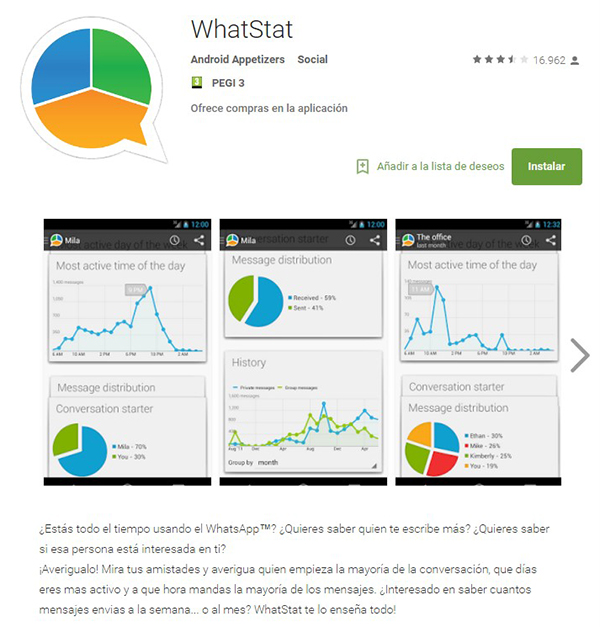Diversos estudios han demostrado que España siempre anda a la cabeza de los países que más tiempo pasan en Internet y, por supuesto, también destaca en el uso de redes sociales y aplicaciones de mensajería instantánea como WhatsApp. Y si hablamos de smartphones, la cosa se dispara hasta tal punto de liderar la clasificación mundial, pues España es junto a Singapur el país con más teléfonos inteligentes por habitante.
Con este escenario, no es de extrañar que el 98% de los usuarios españoles use WhatsApp, mientras que las llamadas y los mensajes de texto, los clásicos SMS, han pasado a mejor vida. En la era de la comunicación digital, donde todo el mundo quiere y necesita estar conectado cada segundo, es difícil escapar a esta aplicación instantánea y gratuita que a partir de 2011 revolucionó el sistema de mensajes por móvil. Su expansión aún continúa y los últimos datos señalan que WhatsApp ya ha superado los 1.000 millones de usuarios.
Sin embargo, esta vaca que hoy te habla, no ha venido aquí a contarte la historia y evolución de esta plataforma de mensajería instantánea, ni de los 13.800 millones de euros que desembolsó Facebook para adquirirla. Estamos aquí por algo mucho más importante, los truquillos que existen y que quizá todavía no conozcas de WhatsApp; y como probablemente será difícil que alguien que lea o se interese por este artículo no utilice la app, vamos directamente al grano con las 10 funciones más útiles de WhatsApp en dispositivos Android.
1. Dar formato al texto
Es una opción muy ventajosa para aquellas personas que envían largos mensajes. A veces da pereza escribirlos y directamente los enviamos a través de una grabación de audio; sí, reconócelo, todos lo hemos hecho. En otras ocasiones, podemos pulsar el micrófono del teclado para transcribir un mensaje al dictado, en este momento es cuando el formato es importante para subrayar alguna palabra que quieras que sea fácil de detectar por tus interlocutores. Las palabras en negrita, cursiva y tachado se pueden combinar entre sí y se incluyen entre diferentes signos y caracteres: *negrita* _cursiva_ y ~tachado~.
2. Saber cuándo se reciben y leen los mensajes enviados
Más de una vez te has preguntado si tu mensaje ha llegado correctamente, si ha sido leído y sobre todo ¿por qué demonios no has recibido respuesta? A lo último no podemos darte solución, pero si seleccionas el mensaje enviado y presionas sobre el icono de información de la parte superior, verás la hora a la que ha sido entregado y leído por la persona en cuestión, lo mismo sucede en un grupo.
3. Silenciar una conversación
Presionando el nombre de una persona o grupo te aparecerá la opción “Silenciar”. Sí, somos conscientes de que esta función es muy agradecida cuando eres miembro de algún grupo que no para de dar la lata y que puede llegar a resultar verdaderamente incómodo cuando estás realizando otras tareas. Por este motivo, WhatsApp te ofrece la posibilidad de silenciar un chat durante ocho horas, una semana o un año. Si estás pensando en la última opción, te recomendamos que te plantees salirte del grupo. En todo caso, podrás modificar tu elección cuando te convenga.
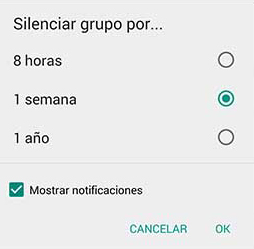
4. Destacar los mensajes importantes con una estrella
En largas conversaciones, unas más importantes que otras, puedes recibir información relevante que te gustaría tener archivada y localizada para acceder a ella rápidamente. WhatsApp te permite destacar el mensaje que te interese, simplemente tienes que señalar el mensaje y pulsar la estrella que encontrarás en la parte superior de cualquier chat. Luego en la sección de “Mensajes destacados” tendrás todos los mensajes seleccionados; así evitarás tener que andar deslizando el dedo por todo el chat en busca del dato en cuestión, para esto también existe la opción de buscar que te puede sacar de más de un apuro.
5. Personalizar las notificaciones de cada chat
Pulsando en el nombre de cada contacto o grupo podrás personalizar el sonido de los mensajes, si quieres o no vibración, si deseas que te aparezca una ventana emergente y hasta podrás especificar el color de la luz del móvil. Al establecer estas alertas podrás reconocer enseguida a la persona que te ha enviado un mensaje, igualmente puedes personalizar el tono y la vibración para las llamadas.
6. Guardar un chat y enviarlo por correo
Si por cualquier motivo no quisieras perder los chats de algunos contactos o grupos, puedes guardarlos por medio de esta opción, gracias a un documento adjunto en formato .txt que se envía por correo con el historial de todas las conversaciones que quieras mantener. Abre el chat individual o de grupo y en el menú presiona “Más” y “Enviar chat por correo”, también tendrás la opción de adjuntar los archivos multimedia más recientes.
7. Evitar que las fotos y vídeos se guarden automáticamente
En el botón “Uso de datos”, dentro de menú y ajustes, encontramos la sección de descarga automática. Aquí podemos seleccionar qué archivos multimedia (fotos, audio, vídeos, documentos) queremos descargar cuando usamos datos móviles, wifi o itinerancia de datos, algo a tener muy en cuenta si estamos en el extranjero y no queremos llevarnos un susto cuando nos llegue la factura. Esta opción te permite controlar tus archivos y descargarlos manualmente haciendo un uso eficaz de la red y no cargando tu móvil de información que muchas veces es innecesaria. Los únicos archivos que se descargan automáticamente para mantener una comunicación fluida son los audios de voz.
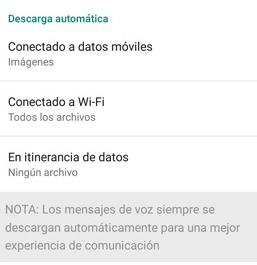
8. Una lista de difusión no es un grupo
Elige la opción “Nueva difusión” en el menú y selecciona entre tus contactos aquellos que quieres que formen parte de tu lista de difusión y pulsa crear. De este modo, cada vez que envíes un mensaje a esta lista, todos los destinatarios recibirán el mensaje de forma individual, y las respuestas que recibas de ellos también lo serán; es decir, que al contrario que los grupos, los miembros de una lista de difusión sólo los conoces tú y ellos no pueden comunicarse entre sí. Nota: Al crear una lista de difusión, una advertencia indica que únicamente recibirán los mensajes los usuarios que tengan guardado tu número de teléfono, para evitar así el envío de spam y mensajes fraudulentos.
9. Disfrutar de WhatsApp en tu ordenador
Para conectar el WhatsApp de tu smartphone con tu ordenador sólo tienes que entrar en la dirección web.whatsapp.com y escanear con tu dispositivo el código QR que aparece en pantalla. Para ello selecciona en el menú “WhatsApp Web” y se activará la cámara para escanear el código. Eso sí, el móvil tiene que estar permanentemente conectado a Internet para funcionar correctamente, ya que en realidad realiza una función de espejo, reflejando en tu ordenador lo que sucede en la app de tu teléfono.
10. Consultar las estadísticas de WhatsApp
Puedes descubrir todos los datos que has generado en WhatsApp mediante los ajustes del menú pulsando “Uso de datos” y “Uso de red”. En esta sección te aparecerán, entre otras cifras, el recuento de los mensajes enviados y recibidos, así como el total de bytes que representan. Como última opción pueden restablecerse las estadísticas y comenzar de cero, algo muy útil si quieres monitorizar el uso que das a la aplicación durante cierto tiempo. Aunque si de verdad quieres llevar la cuenta, te aconsejamos WhatStat, una app que analiza al detalle tu actividad en WhatsApp, tiene una interfaz sencilla y muestra atractivos gráficos con los que podrás conocer la hora del día de más actividad o quiénes son las personas a las que envías más mensajes.